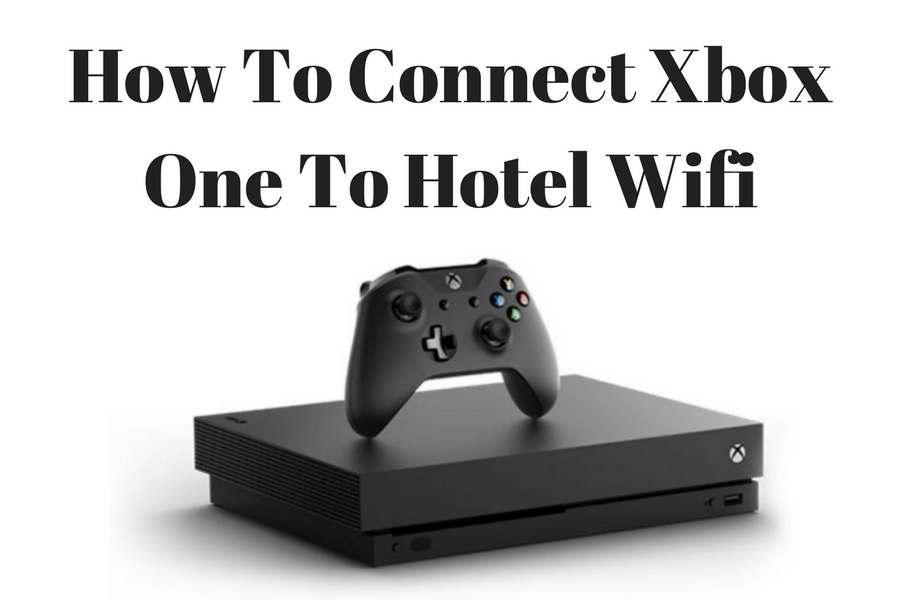সুচিপত্র
কে বলে যে আপনি আপনার ছুটিতে আপনার Xbox One-এ গেম খেলতে পারবেন না?
কিছু লোক যা ভাবতে পারে তার বিপরীতে, আপনি আপনার ছুটিতে আপনার সাথে আপনার গেমিং কনসোল নিয়ে গিয়ে উপকৃত হতে পারেন৷ আপনি যদি অনলাইনে ভিডিও স্ট্রিম করতে চান, কিন্তু আপনার হোটেল টিভিতে এই বৈশিষ্ট্যটি না থাকে, তাহলে আপনি আপনার এক্সবক্স ওয়ানকে হুক আপ করতে পারেন এবং অনলাইন ভিডিও স্ট্রিমিং উপভোগ করতে পারেন।
কিন্তু কিভাবে Xbox One-কে হোটেল ওয়াইফাইয়ের সাথে সংযুক্ত করবেন?
আচ্ছা, এই প্রক্রিয়াটি নিয়ে যাওয়ার একাধিক উপায় রয়েছে৷
সৌভাগ্যবশত আপনার জন্য, আমরা এই পোস্টে ঠিক এই বিষয়েই আলোচনা করব। আমরা আপনাকে আপনার ছুটির জন্য আপনার গেমিং প্রয়োজনীয় জিনিসগুলি প্যাক করতেই সাহায্য করব না, তবে আমরা আপনাকে আপনার হোটেলের ওয়াইফাই-এর সাথে সংযোগ করার একাধিক উপায়ের মাধ্যমেও নিয়ে যাব৷
আপনি যদি আরও জানতে চান, তাহলে পড়তে থাকুন!<1
আপনার যা প্রয়োজন হবে
আপনার হোটেলের ইন্টারনেট পরিস্থিতি সম্পর্কে আপনি হয়তো জানেন না, তাই প্রস্তুত হয়ে ভ্রমণ করাই উত্তম। আপনি যদি একজন নিয়মিত গেমার হন, তাহলে সম্ভবত আপনার কাছে এই সমস্ত আইটেমগুলি প্যাক করা আছে, কিন্তু এটি দুবার চেক করতে কখনই কষ্ট হয় না৷
এখানে কিছু আইটেম রয়েছে যা আপনার প্রয়োজন হতে পারে:
- HDMI কেবল
- পাওয়ার এক্সটেনশন
- কনসোল
- কন্ট্রোলার
- গেমিং সিডি
- ইথারনেট কেবল
- পোর্টেবল ওয়াইফাই রাউটার<6
- কন্ট্রোলার চার্জার বা অতিরিক্ত জোড়া ব্যাটারি
আপনি যদি গেমিংয়ের সময় অডিও এবং ভিডিও বৈশিষ্ট্যগুলি ব্যবহার করেন তবে আপনার হেডফোন, মাইক্রোফোন এবং ওয়েবক্যাম রাখতে ভুলবেন না৷
অনুসরণ করুন Xbox One-এর সাথে হোটেল ওয়াইফাই সংযোগ করার এই সহজ ধাপগুলি
একবার আপনিসমস্ত প্রয়োজনীয় জিনিসপত্র প্যাক করে আপনার হোটেলে পৌঁছেছেন, এখন আপনার গেমিং কনসোল সেট আপ করার সময়৷
আপনার হোটেলের ইন্টারনেটের সাথে আপনার Xbox One কে সংযুক্ত করার জন্য আপনি একাধিক উপায়ে যেতে পারেন৷ আসুন একে একে একে একে একে একে একে একে একে একে দেখি।
Xbox One কে WiFi এর সাথে কানেক্ট করুন
প্রথম পদ্ধতিটি বেশ সরল। আপনি কীভাবে আপনার Xbox One কে আপনার হোম ওয়াইফাই সংযোগের সাথে সংযুক্ত করবেন তার অনুরূপ। যাইহোক, মনে রাখবেন যে এই পদ্ধতির জন্য আপনার হোটেল ওয়াইফাই ব্যবহারকারীর নাম এবং পাসওয়ার্ড প্রয়োজন হবে৷
- আপনার কনসোলে পাওয়ার৷
- পপ খুলতে আপনার কন্ট্রোলারে Xbox বোতাম টিপুন৷ পাশের মেনু।
- তারপর "প্রোফাইল এবং amp; খুলতে ডানদিকে স্ক্রোল করুন; সিস্টেম" ট্যাব।
- আপনি বাম দিকে "সাধারণ" ট্যাবটি খোলা দেখতে পাবেন এবং এই ট্যাব থেকে নেটওয়ার্ক সেটিংস নির্বাচন করুন৷
- এর পরে, "একটি বেতার নেটওয়ার্ক সেট আপ করুন" নির্বাচন করুন৷
- একটি নতুন উইন্ডো খুলবে এবং আপনাকে উপলব্ধ ওয়াইফাই নেটওয়ার্কগুলি দেখাবে, "একটি নতুন নেটওয়ার্কের সাথে সংযোগ করুন" বিকল্পটি নির্বাচন করুন৷
- আপনার হোটেলের ওয়াইফাই বা SSID এর নাম খুঁজুন এবং নেটওয়ার্ক নির্বাচন করুন .
একবার আপনি সঠিক পাসওয়ার্ডটি প্রবেশ করালে, আপনার কনসোল স্বয়ংক্রিয়ভাবে সংযুক্ত হবে৷
ইথারনেট কেবলের সাথে Xbox One সংযোগ করুন
যদি আপনার কাছে একটি ওয়াইফাই রাউটার থাকে আপনার রুমের ভিতরে, আপনি একটি ইথারনেট কেবল ব্যবহার করে আপনার Xbox-এ ইন্টারনেট অ্যাক্সেস করতে পারেন৷
আরো দেখুন: স্মার্টফোনে ব্লুটুথ হিসেবে ওয়াইফাই কীভাবে ব্যবহার করবেন & কম্পিউটারপ্রক্রিয়াটি বেশ সহজ৷ আপনাকে যা করতে হবে তা হল আপনার ইথারনেট কেবলের এক প্রান্ত ওয়াইফাইয়ের সাথে সংযুক্ত করুন৷রাউটার এবং আপনার Xbox One এর পিছনের অন্য প্রান্ত।
আপনি যদি ইথারনেট কেবলটি সঠিকভাবে প্লাগ করে থাকেন, তাহলে আপনার Xbox One স্বয়ংক্রিয়ভাবে ইন্টারনেটের সাথে সংযুক্ত হবে। আপনি নিম্নলিখিত পদক্ষেপগুলির মাধ্যমে আপনার নেটওয়ার্ক স্থিতিশীলতা পরীক্ষা করুন:
- আপনার কনসোল চালু করুন।
- সাইড মেনু খুলতে Xbox বোতামটি ব্যবহার করুন।
- সেটিংসে যান ট্যাব এবং নেটওয়ার্ক সেটিংসে নীচে স্ক্রোল করুন৷
- আপনার কনসোল সংযুক্ত কিনা তা পরীক্ষা করতে "নেটওয়ার্ক সংযোগ পরীক্ষা করুন" এ স্ক্রোল করুন৷
- আপনি যদি আপনার ইন্টারনেট সংযোগের ডাউনলোড এবং আপলোড গতি পরীক্ষা করতে চান , "টেস্ট নেটওয়ার্ক স্পিড & পরিসংখ্যান।”
MAC ঠিকানা ব্যবহার করে Xbox One কানেক্ট করুন
আপনার হোটেলের ওয়াইফাই-এর সাথে সরাসরি সংযোগ করতে সমস্যা হলে, এটি করার আরেকটি সামান্য দীর্ঘ কিন্তু আরামদায়ক উপায় রয়েছে। এই পদ্ধতির জন্য, আপনাকে ল্যাপটপ বা ফোনের মতো অন্য একটি ডিভাইসের প্রয়োজন হবে।
আপনি আপনার অন্য ডিভাইসের MAC ঠিকানা আপনার Xbox One এবং একটি বিকল্প MAC ঠিকানায় অনুলিপি করবেন, যাতে মনে হয় আপনার MAC একটি ল্যাপটপ বা ফোন। এটি এটিকে আরও সহজে ওয়াইফাইয়ের সাথে সংযোগ করার অনুমতি দেবে৷
প্রথম আপনাকে যা করতে হবে তা হল আপনার ডিভাইসের MAC ঠিকানাটি বের করা৷ আপনি এটি করার আগে, নিশ্চিত করুন যে আপনার ডিভাইসটি হোটেল ওয়াইফাই-এর সাথে সংযুক্ত আছে।
Android এর জন্য
আপনার যদি একটি Android ডিভাইস থাকে তবে এই পদক্ষেপগুলি অনুসরণ করুন:
- প্রথমে, আপনার "সেটিংস" এ যান৷
- তারপর নিচে স্ক্রোল করুন "ডিভাইস সম্পর্কে৷"
- দেখুনWiFi MAC স্টেটমেন্ট এবং ঠিকানা কপি করুন।
iOS এর জন্য
আপনার যদি একটি iOS ডিভাইস থাকে তাহলে এই নির্দেশাবলী অনুসরণ করুন:
- “সেটিংস”-এ যান।
- তারপর নিচের দিকে স্ক্রোল করুন “সাধারণ।”
- “সম্পর্কে”-তে ট্যাপ করুন
- আপনি ওয়াইফাই অ্যাড্রেসের নিচে ম্যাক অ্যাড্রেস পাবেন | "সেটিংস" খোলার মাধ্যমে।
- "নেটওয়ার্ক এবং এ ক্লিক করুন; ইন্টারনেট।”
- উন্নত নেটওয়ার্ক সেটিংসের অধীনে, "স্থিতি" ট্যাবটি খুলুন; আপনি "অ্যাডাপ্টারের বিকল্পগুলি পরিবর্তন করুন" পাবেন।
- আপনার হোটেলের ওয়াইফাই SSID খুঁজুন এবং ডান-ক্লিক করুন।
- ড্রপ-ডাউন মেনু থেকে, "স্থিতি" এ ক্লিক করুন।
- একটি ছোট উইন্ডো খুলবে। "বিশদ বিবরণ"-এ ক্লিক করুন।
- আপনি "ভৌত ঠিকানা" হিসাবে MAC ঠিকানাটি পাবেন।
আপনার অন্য ডিভাইসের MAC লেখা হয়ে গেলে, আপনি সংযোগ বিচ্ছিন্ন করেছেন তা নিশ্চিত করুন ওয়াইফাই থেকে আপনার ডিভাইস। অন্যথায়, এই পদ্ধতি কাজ করবে না। পুরো ধারণাটি হল আপনার Xbox আপনার ফোন/ল্যাপটপ বলে মনে করা।
পরবর্তী ধাপ হল আপনার Xbox-এর MAC ঠিকানা পরিবর্তন করা। আপনি কীভাবে আপনার Xbox-এ MAC ঠিকানা পরিবর্তন করবেন তা এখানে:
- সাইড মেনু খুলতে আপনার কন্ট্রোলারে Xbox বোতাম টিপে শুরু করুন।
- সেটিংস ট্যাবে যান এবং নেটওয়ার্ক সেটিংস খুলুন .
- এরপর, "উন্নত সেটিংস" এ যান।
- নিচে স্ক্রোল করুন এবং "বিকল্প MAC ঠিকানা" এ A টিপুন। "ম্যানুয়াল" টিপুন এবং আপনার উল্লেখ করা MAC ঠিকানাটি লিখুনআগে।
আপনি একবার আপনার Xbox One-এর MAC ঠিকানা পরিবর্তন করলে, আমরা আগে উল্লেখ করা প্রথম পদ্ধতিটি ব্যবহার করে ওয়াইফাইতে পুনরায় সংযোগ করার চেষ্টা করুন। আপনার দ্রুত ইন্টারনেটে অ্যাক্সেস পাওয়া উচিত।
হোটেল ওয়াইফাই-এর সাথে Xbox One কানেক্ট করার অন্যান্য পদ্ধতি
আপনার হোটেলের ওয়্যারলেস নেটওয়ার্কের সাথে আপনার Xbox One কানেক্ট করার আরেকটি উপায় হল তৃতীয় পক্ষের অ্যাপ ব্যবহার করা . উদাহরণস্বরূপ, কিছু অ্যাপ আপনাকে আপনার ল্যাপটপকে হটস্পটে পরিণত করার অনুমতি দেয়। একবার আপনি আপনার ল্যাপটপটিকে একটি হটস্পটে পরিণত করলে, আপনি আপনার Xbox One কে আপনার হটস্পটের সাথে সংযুক্ত করতে পারেন৷
বিকল্পভাবে, আপনি মোবাইল ডেটা ব্যবহার করতে পারেন এবং আপনার ফোনটিকে একটি WiFi হটস্পটে পরিণত করতে পারেন, আপনার Xbox One কে আপনার ফোন
তবে, মনে রাখবেন যে অনলাইন গেমিংয়ের জন্য প্রচুর ডেটার প্রয়োজন হয়৷ আপনি একটি মোটা ডেটা ব্যবহারের বিল দিয়ে শেষ হতে পারে. সব ব্যর্থ হলে হয়তো এই বিকল্পটি অবলম্বন করুন৷
আপনি আপনার এক্সবক্সকে আপনার ভ্রমণ রাউটারের সাথে সংযুক্ত করতে পারেন৷
উপসংহার
যেমন আমরা এই পোস্টে আলোচনা করেছি, আপনি Xbox One-এর সাথে হোটেল ওয়াইফাই সংযোগ করতে পারেন এমন একাধিক উপায় রয়েছে৷ আপনি বাড়ি থেকে দূরে থাকার মানে এই নয় যে আপনি আপনার সমস্ত Xbox One বৈশিষ্ট্য উপভোগ করতে পারবেন না৷
আরো দেখুন: গুগল ওয়াইফাই কীভাবে ফ্যাক্টরি রিসেট করবেনআমরা আশা করি এই পোস্টটি আপনাকে বাড়ি থেকে দূরে থাকা সত্ত্বেও আপনার Xbox লাইভের সাথে সংযুক্ত থাকতে সাহায্য করেছে৷